امروزه تقریبا اکثر کاربران وب با سرویسهای میزبانی فایل آشنایی دارند. یکی از محبوب ترین این سرویسها محصول غول دنیای اینترنت، گوگل است که تحت عنوان Google Drive گوگل درایو ارائه میگردد. این سرویس به صورت رایگان بوده و فقط برای ارتقای آن نیاز به پرداخت هزینه است. در حالت مجانی میزان ۱۵ گیگ فضای رایگان در اختیار کاربران این سرویس قرار میگیرد که میتوانند از آن برای sync (هماهنگ) نگاه داشتن کلیه اطلاعات در اکثر سیستم ها و پلتفرم ها استفاده کنند.
یکی از مهمترین مزیت های گوگل درایو این است که این سرویس Cross Platform بوده و در کلیه پلتفرم های زیر پشتیبانی میگردد:
- Windows
- macOS
- Chrome OS
- Android
- iOS
در این مطلب تلاش میکنیم نحوه استفاده از گوگل درایو و نحوه بک آپ از گوگل درایو به عنوان ابرازی برای تهیه بک آپ در ویندوز سرور را آموزش دهیم. اما قبل از آن بد نیست با دیگر ویژگیهای این سرویس آشنا شوید.
گوگل درایو یکی از بهترین سرویس های موجود برای نگه داری و خفظ اطلاعات به صورت آنلاین و برخط است و امکانات و قابلیت های بسیار ویژه دیگری دارد. برای مثال با استفاده از گوگل درایو می توانید اطلاعات خود را تا ۱۵ گیگ به صورت رایگان، حفظ کنید. با استفاده از گوگل درایو میتوانید فایلهای تصویری را به فایل متنی تبدیل کنید و غیره.
اما در این مطلب قصد داریم تا به طور اختصاصی به آموزش نحوه استفاده از گوگل درایو برای تهیه بک آپ از ویندوز سرور بپردازیم. در ادامه با ما همراه باشید.
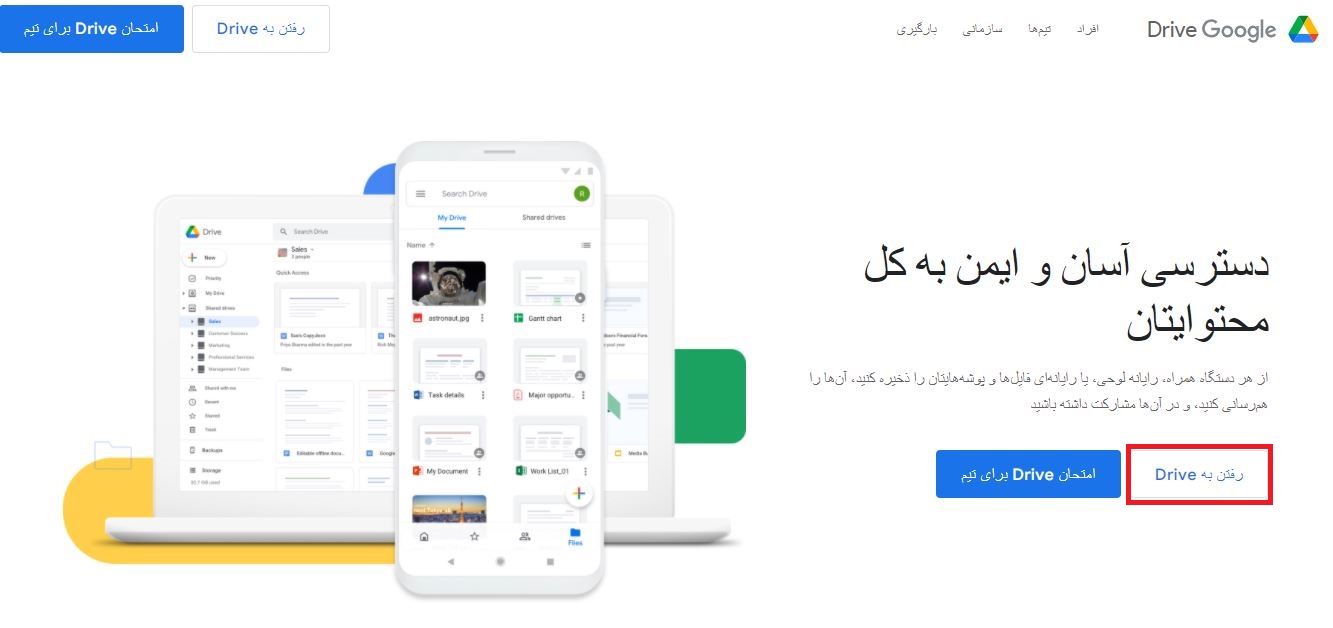
استفاده از گوگل درایو برای گرفتن بک آپ در ویندوز سرور
گام اول : گام اول طبیعتا نصب گوگل درایو در ویندوز سرور است. آن را دانلود نموده و نصب میکنیم.
گام دوم : بعد از نصب، با اکانت Gmail خود در این نرمافزار Login میکنیم.
گام سوم : بلا فاصله پس از نصب، پنجرهی File Explorer شما باز شده و پوشه Share این نرمافزار را نشان میدهد.
گام نهایی : حال کافی است برای تهیه بک آپ از اطلاعات مورد نیازمان آنها را به این پوشه منتقل کنیم. به طور مثال اطلاعات ما میتوانند تعدادی فایل باشند. کافی است به این پوشه آنها را کپی کنیم.
ویندوز سرور در واقع سیستم عامل نسخه سرور، برای مدیریت سرور مجازی و سرور اختصاصی ویندوزی می باشد.
شاید بخواهید این کار به صورت سیکل صورت گیرد. به طور مثال میخواهید از دیتابیس هایی که در Microsoft SQL Server دارید به صورت هفتگی بک آپ تهیه نمایید. کافیست با استفاده از SQL Server Agent یک Job تعریف نمایید و بک آپ ها را طی سیکل مورد نظرتان ایجاد نمایید.
نکته : نحوه بک آپ گیری از کل دیتابیسها توسط SQL Server Agent را میتوانید در اینترنت جستجو نمایید.
حال به فرض اینکه مسیر پوشه بک آپ دیتابیس های شما C:\Backup باشد، کافی است به جای ایجاد پوشه Backup درایو C اقدام به ایجاد یک SymLink یا همان Junction نمایید. SymLink در واقع راهکاری برای ایجاد لینک نرم یا همان Soft Link است که در آن شما درگاهی برای ورود به آدرس اصلی ایجاد می نمایید.
هدف این است که آدرس C:\Backup وجود داشته باشد ولی به پوشهای در گوگل درایو شما اشاره کند. برای اینکار پوشهای به نام هماهنگدر گوگل درایو ایجاد میکنیم و دستور زیر را در Command Line ویندوز سرور وارد میکنیم:
MKLINK /J C:\BACKUP "C:\Users\Administrator\Google Drive\Backup"
حال به محض اینکه فایلی در این مسیر ایجاد شود به صورت خودکار وارد Google Drive شده و Sync میگردد.
سخن آخر
تصور کنید که این روند را برای هر گونه سیستمی در سرورتان میتوانید انجام دهید. مثلا پوشه Data مربوط به Microsoft SQL Server را Junction کنید. شما میتوانید کپی لحظه ای فایل های mdf و ldf دیتابیس ها را داشته باشید.
یا از کلیه اطلاعات یک وب سایت در IIS به راحتی بک آپ Incremental داشته باشید. از Mailserver ، DNS Server و IIS و تمامی کانفیگهایی که نیاز است از آنها کپی پشتیبان داشته باشید. بدیهی است این راهکار با سیستم های دیگر Sharing مانند DropBox و OneDrive و … نیز قابل تعمیم است. امیدواریم که این آموزش برای شما مفید بوده باشد.
مطالب مرتبط:


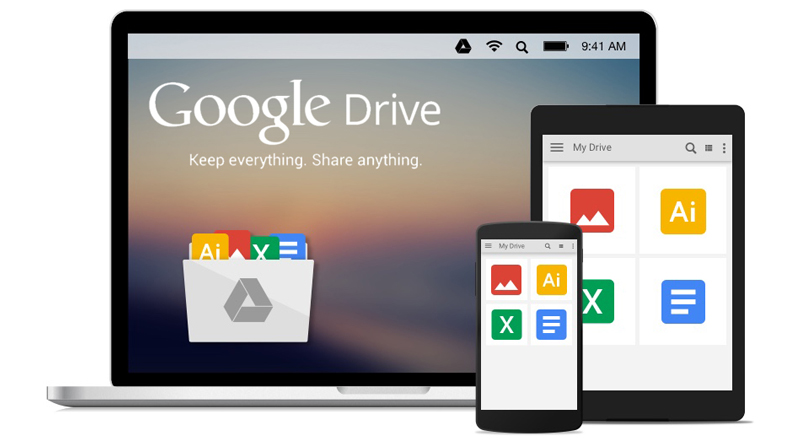















دیدگاهتان را بنویسید